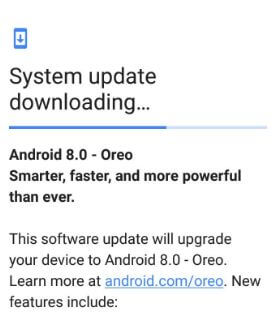Atualização do Android 8.1 Oreo OTA para Google Pixel e Pixel XL
Recentemente, meu Google Pixel está ganhando Android 8.1 atualizações Oreo OTA. Aqui está tudo sobre como fazer o download da atualização do Android 8.1 Oreo OTA para Google Pixel, Pixel XL, Pixel 2, Pixel 2 XL, Nexus 6p e Nexus 5X. Você pode baixar a atualização do Android 8.1 Oreo para seus dispositivos Google Pixel. Em primeiro lugar, o Google Pixel, Pixel XL, Pixel 2, Pixel 2 XL será capaz de baixar e atualizar a versão mais recente do Android 8.1 Oreo em seus dispositivos.
Os usuários do Android Beta receberão a versão final da atualização. Você pode baixar imagens de fábrica e piscar manualmente em seus dispositivos pixel e Nexus. Faça check-in no seu dispositivo Google Pixel e Pixel XL se houver atualizações disponíveis. Meu Google Pixel recebendo atualizações do Android 8.1 Oreo OTA.
- Como desligar a atualização automática no telefone Android
- Como desativar notificações persistentes Android 8.1 Oreo
- Como alterar a sensibilidade de compressão de borda ativa no Pixel 2 e Pixel 2 XL
Google Pixel com atualizações Oreo OTA para Android 8.1
Para atualizar seu Google Pixel, Pixel XL, Pixel 2 para Android 8.1 Oreo, verifique se a atualização OTA está disponível em seu dispositivo ou não. Siga as etapas abaixo para verificar se o Google Pixel está obtendo atualizações do Oreo OTA para Android 8.1.
Passo 1: Vamos para Definições no seu Google Pixel / Pixel XL / Pixel 2 / Pixel 2 XL.
Passo 2: Toque em Sistema.
Etapa 3: Toque em Atualização do sistema.
Passo 4: Toque em Verifique se há atualizações.
Agora, se a atualização do Android 8.1 Oreo OTA estiver disponível, você poderá ver uma atualização de 566,6 MB em seu Google Pixel, Pixel 2 e outros dispositivos Android 8.1 Oreo compatíveis.
Etapa 5: Toque em Baixar e instalar.
Etapa 6: Após completar o download, toque em Reinicie agora para atualizar.
Agora seu Google Pixel, Pixel XL e Pixel 2 atualizados para Android 8.1 Oreo.
Novos recursos do Android 8.1 Oreo
Confira abaixo os novos recursos do Android Oreo.
Definir tema claro / escuro usando papel de parede
Quer alterar o tema no Pixel 2 e Pixel 2 XL 8.1 Oreo? Nos últimos dispositivos Android 8.1 definir automaticamente o tema escuro ao definir o papel de parede preto em seus dispositivos. Para obter o Android Oreo 8.1 tema escuro em seu dispositivo Google Pixel e Pixel XL, basta definir o papel de parede preto. Se você tiver um tema de cor escura definido no Google Pixel, a gaveta do aplicativo, as configurações rápidas e a pasta parecem com um papel de parede preto e claro, com um fundo branco.
Como ver aplicativos abertos recentemente no Android 8.1 Oreo
Configurações> Aplicativos e notificações> Aplicativos abertos recentemente
Um som de notificação por segundo em aplicativos
Quando sua conexão com a Internet está desativada eapós alguns segundos, seu dispositivo Pixel 2 Oreo 8.1 se conecta à Internet, há várias notificações pendentes em seu dispositivo. Todas as notificações vêm ao mesmo tempo e às vezes é irritante. Mas nos dispositivos Android 8.1 Oreo mais recentes, um aplicativo pode enviar apenas um som de alerta de notificação por vez, mesmo se houver várias notificações pendentes em seus dispositivos.
Desative a opção Ocultar aplicativos em execução nas notificações em segundo plano no Android 8.1 Oreo
Já discutimos ocultar aplicativos em execução em notificação em segundo plano no Android Oreo 8.0. No Android 8.1 dispositivos Oreo, você pode desativar a execução na notificação de fundo sem usar um aplicativo de terceiros. Este aplicativo é mostrado como aplicativos que usam a bateria na tela do dispositivo e você pode desativá-lo diretamente a partir disso.
Espero que este tutorial seja útil para ver o Google Pixel recebendo atualizações do Android 8.1 Oreo OTA. Faça check-in em seu dispositivo de todas as atualizações disponíveis ou não. Não perca nossas outras dicas mais recentes do Android Oreo.